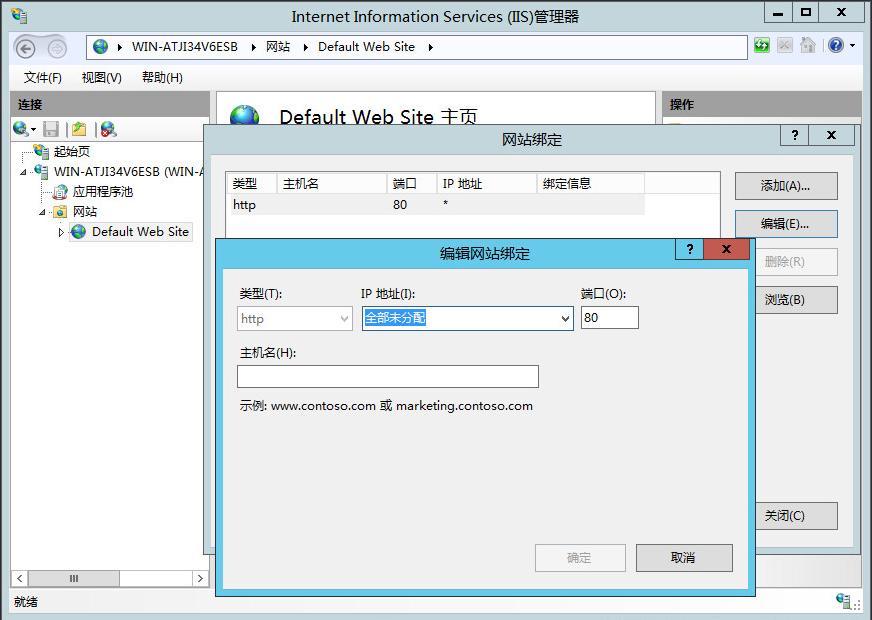在安装 Integration Broker 之前,您必须准备好 Windows 系统。
Integration Broker 支持以下操作系统。
- Windows Server 2008 R2
- Windows Server 2012
- Windows Server 2012 R2
前提条件
- 确定如何部署 Integration Broker。
请考虑以下问题。
- 是否使用多个 Integration Broker 实例?
可以使用多个实例实现高可用性和负载平衡目的。
- 如果使用多个 Integration Broker 实例,首选的做法是为每个 Windows Server 实例安装一个 Integration Broker 实例。
- 如果您的部署分摊较大的流量,首选的做法是使用至少一个 Integration Broker 实例与 VMware Identity Manager 进行同步,并使用至少一个 Integration Broker 实例提供 SSO。
- 如果是这样,是否使用负载平衡器?
如果您的部署使用多个 Integration Broker 实例以实现高可用性或负载平衡目的,请考虑在一个或多个负载平衡器后面安装它们。
- 是否使用多个 Integration Broker 实例?
- 确认为 Windows Server 2008 R2、Windows Server 2012 或 Windows Server 2012 R2 安装了最新的更新。要检查更新,请选择。
- 安装 .NET Framework 3.5。安装 .NET 时,将会安装版本 3.5。如果您使用的是 Windows Server 2008 R2,请确保选择 WCF 激活。如果您使用的是 Windows Server 2012 或 2012 R2,请确保选择 HTTP 激活。
- 下载并安装 Microsoft Visual J#® 2.0 Redistributable Package - Second Edition。根据您的操作系统,可能需要下载 32 位或 64 位版本的 Microsoft Visual J#。
- 为 Windows Server 2008 R2 配置 IIS 7 或 7.5,为 Windows Server 2012 配置 IIS 8,或者为 Windows Server 2012 R2 配置 IIS 8.5。
注: 如果您要安装 IIS 7,请在 6.0 管理兼容模式下进行安装。如果这是您唯一的 IIS 7 实例,还必须安装管理工具。
- 对于 Windows Server 2012 或 2012 R2,请选择以下功能、角色和角色服务。您可以在服务器管理器中使用“添加角色和功能向导”来选择它们。
功能 - .NET Framework 3.5 功能
- .NET Framework 3.5(包括 .NET 2.0 和 3.0)
- HTTP 激活
- IIS 可托管 Web 核心
- Windows 进程激活服务
- WinRM IIS 扩展
- WoW64 支持
例如:
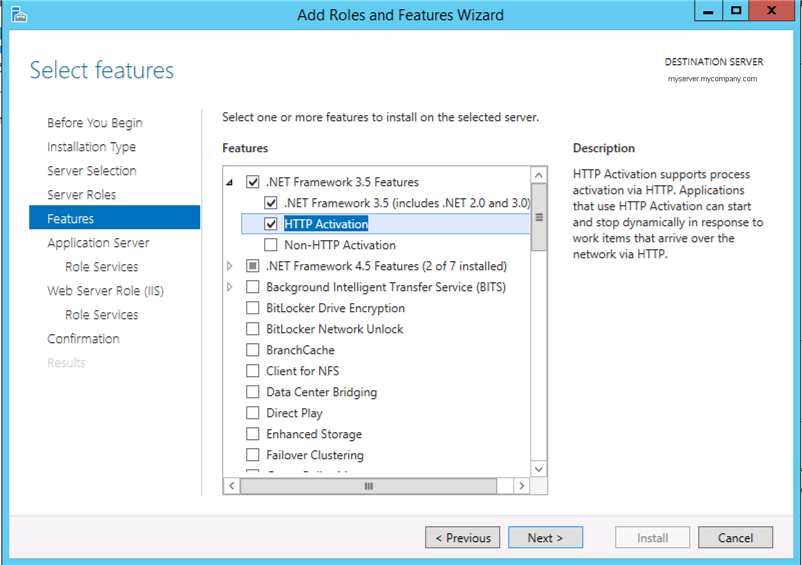
角色 - 应用程序服务器
- Web 服务器 (IIS)
- 文件服务器
例如:
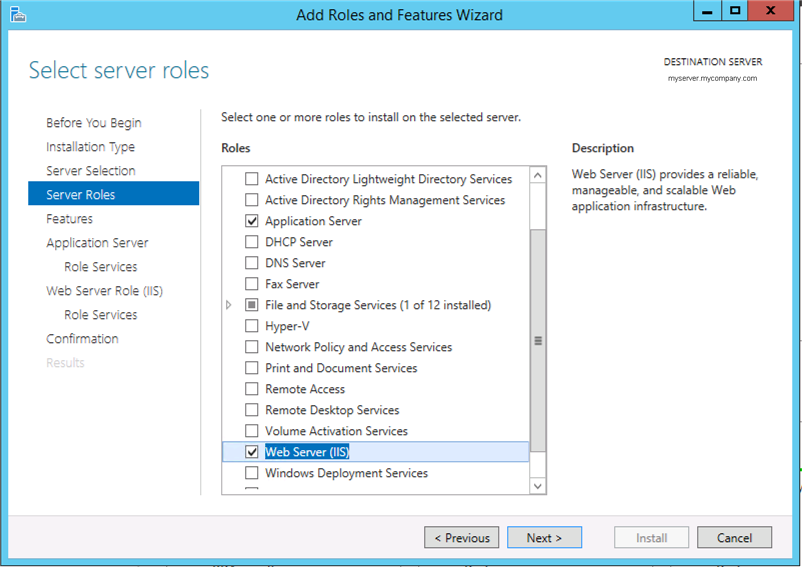
角色服务 应用程序服务器角色服务 - .NET Framework 4.5
- COM+ 网络访问
- Web 服务器 (IIS) 支持
- Windows 进程激活服务支持
- HTTP 激活
- Web 服务器
- 通用 HTTP 功能
- 默认文档
- 目录浏览
- HTTP 错误
- 静态内容
- HTTP 重定向
- 运行状况与诊断信息
- HTTP 日志记录
- 日志记录工具
- 请求监视
- 跟踪
- 性能
- 静态内容压缩
- 动态内容压缩
- 安全性
- 请求筛选
- 基本身份验证
- 客户端证书映射身份验证
- 摘要式身份验证
- IIS 客户端证书映射身份验证
- IP 和域限制
- URL 授权
- Windows 身份验证
- 应用程序开发
- 管理工具
- IIS 管理控制台
- IIS 6 管理兼容性
- IIS 管理脚本和工具
- 通用 HTTP 功能
例如:
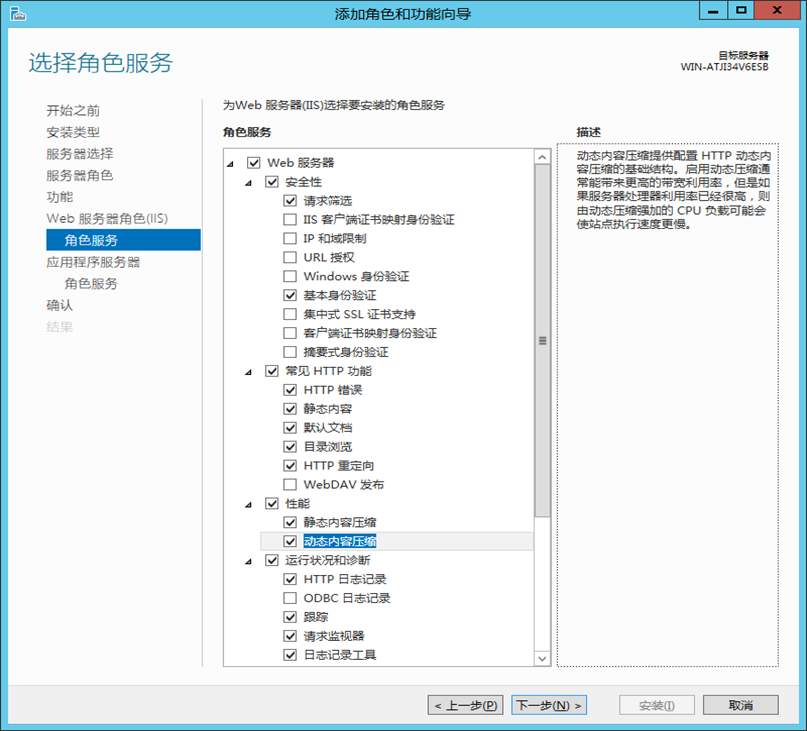
- .NET Framework 3.5 功能
- 对于 Windows Server 2008,请选择以下角色。您可以在服务器管理器中使用“添加角色和功能向导”来选择它们。
- 应用程序服务器
- Web 服务器 (IIS)
- 文件服务器
- 配置应用程序池。您可以使用默认应用程序池,或者创建专用于 Integration Broker 的应用程序池。
注: 要验证版本信息,请参阅位于以下位置的 VMware 产品互操作性列表:http://www.vmware.com/resources/compatibility/sim/interop_matrix.php。
过程
后续步骤
Invoke-Command 命令失败,请参阅
内存问题妨碍正确配置 Integration Broker。
接下来,部署并配置 Integration Broker。